Прим.:
После снятия флажка "Автоматизировать назначение слоев и цветов при создании объектов" действуют настройки слоев и цветов AutoCAD по умолчанию.
- В структуре "Настройка" разверните узел "Настройки DWG Plant 3D". Щелкните "Настройки слоя и цвета".
- В области "Автоматическое назначение слоев и цветов" выполните следующие действия.
- Убедитесь, что установлен флажок "Автоматизировать назначение слоев и цветов при создании объектов".
- Щелкните "Создать".
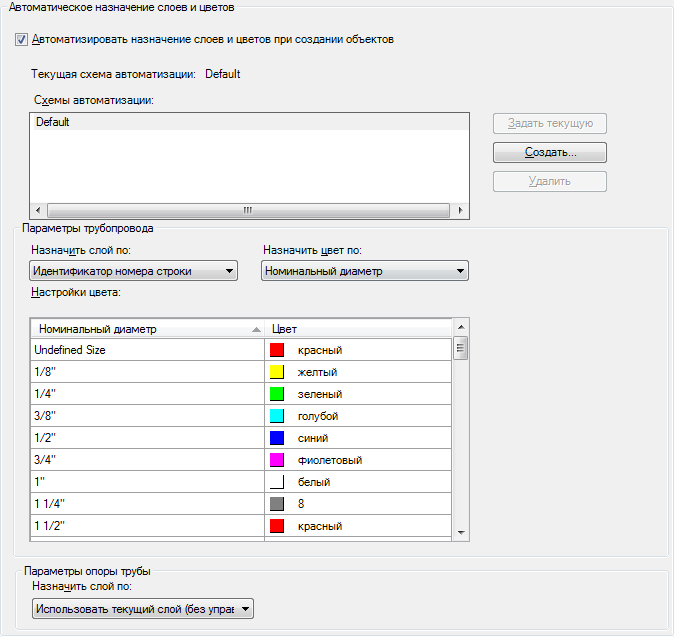
- В диалоговом окне "Новая схема автоматизации" выполните следующие действия.
- В поле "Имя" введите имя для автоматизированной схемы.
- В списке "На основе" щелкните существующую схему (например, По умолчанию).
- Нажмите "ОК".
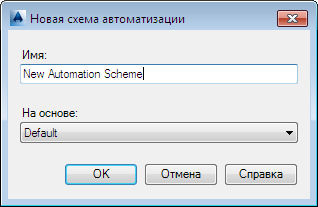
- В области "Автоматическое назначение слоев и цветов" выполните следующие действия.
- В списке "Назначить слой по" щелкните свойство (например, Миникаталог).
- В списке "Назначить цвет по" щелкните свойство или оставьте настройку без изменения (например, Номинальный диаметр).
- В столбце "Цвет" щелкните цвет, который необходимо изменить. В диалоговом окне AutoCAD "Выбор цвета" щелкните новый цвет. Нажмите "ОК".
Дополнительные сведения о диалоговом окне "Выбор цвета" см. в разделе "Задание текущего цвета" справочной системы AutoCAD.
- Нажмите кнопку "Сохранить изменения".
- Чтобы заменить схему по умолчанию новой схемой, щелкните "Установить".
- Нажмите "ОК".
Новая автоматизированная схема отражается во всех открытых моделях. Все прочие модели в проекте отражают это изменение при их открытии.